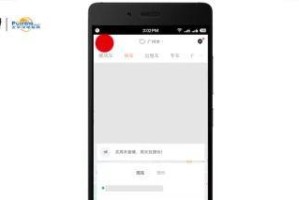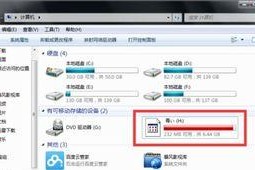亲爱的笔记本使用者们,你是否曾因为笔记本声音忽大忽小而烦恼?别急,今天就来手把手教你如何轻松调整笔记本声音大小,让你的听觉体验更加完美!
一、笔记本声音调节大法
1. 物理按键大法
你知道吗?大多数笔记本电脑都配备了物理音量调节按键,它们通常隐藏在键盘的上方边缘或侧面。快来看看你的笔记本上有没有这样的小秘密:
- 音量增加:按下音量增加按键,声音就会逐渐变大。
- 音量减少:按下音量减少按键,声音就会逐渐变小。
- 静音开关:有些笔记本还配备了静音开关,确保不是静音模式,你的耳朵就不会再受折磨了。
2. 系统音量调节
如果物理按键无法满足你的需求,别担心,系统音量调节同样强大:
- Windows系统:右键点击屏幕右下角的音量图标,选择“声音设置”,滑动输出下的音量条即可调整笔记本的声音大小。
- macOS系统:点击屏幕顶部菜单栏的声音图标,垂直拖动滑块调整音量。
3. 应用程序内声音调节
有些应用程序如视频播放器或游戏可能有自己的内部声音设置,需要单独调整:
- 找到设置或选项菜单:在应用程序中找到设置或选项菜单。
- 寻找声音大小调节的选项:寻找声音大小调节的选项,调整至合适的音量水平。
4. 更新声卡和音频驱动程序
如果你遇到声音问题,可能是因为声卡或音频驱动程序过时或损坏:
- 访问笔记本制造商的官方网站:查找适用于你笔记本型号的最新声卡/音频驱动程序。
- 下载并安装更新:下载并安装更新,让你的笔记本声音更加完美。
5. 使用第三方增强软件
有些第三方软件可以帮助你更好地控制声音,比如音量增强器或均衡器:
- 搜索并下载可靠的第三方音量增强软件:搜索并下载可靠的第三方音量增强软件。
- 安装并使用:安装并使用,让你的笔记本声音更加丰富。
二、笔记本声音调节小技巧
1. 检查音量设置:调整音量大小的基本方法,确保音量大小没有被设置得太低。
2. 使用快捷键:通过快捷键快速调整声音大小,比如FN键加带有喇叭标识的辅助键。
3. 调整应用程序音量:单独设置不同应用程序的声音,让每个应用程序都拥有合适的音量。
4. 安装声卡驱动程序更新:解决因驱动程序问题导致的声音小。
5. 使用音频增强软件:通过软件增强笔记本电脑的声音,使其更加清晰响亮。
6. 清理喇叭孔:排除堵塞影响声音输出。
7. 检查扬声器连接:确保扬声器正确连接。
8. 关闭音效增强功能:避免影响音量大小。
9. 检查耳机连接:确保耳机连接正常。
三、笔记本声音调节常见问题
1. 音量控制无响应:尝试重启电脑,若问题持续,检查是否有病毒或软件冲突。
2. 声音忽大忽小:检查音量设置,确保没有误操作。
3. 声音异常:检查声卡和音频驱动程序,确保它们正常工作。
4. 声音无法调节:检查物理按键和系统音量调节,确保它们正常工作。
笔记本声音调节其实并不复杂,只要掌握了正确的方法,你就可以轻松调整笔记本声音大小,让你的听觉体验更加完美!快来试试吧!